- Del 1. Hvordan gjøre en video lysere med FoneLab Video Converter Ultimate
- Del 2. Hvordan lage en video lysere på nett
- Del 3. Hvordan gjøre en video lysere via Movavi
- Del 4. Hvordan gjøre en video lysere ved hjelp av iMovie
- Del 5. Hvordan gjøre en video lysere gjennom VLC
- Del 6. Hvordan gjøre en video lysere med Windows Media Player
- Del 7. Hvordan gjøre en video lysere med Adobe Premiere Pro
- Del 8. Vanlige spørsmål om Video Brightness Editors
- Konverter AVCHD til MP4
- Konverter MP4 til WAV
- Konverter MP4 til WebM
- Konverter MPG til MP4
- Konverter SWF til MP4
- Konverter MP4 til OGG
- Konverter VOB til MP4
- Konverter M3U8 til MP4
- Konverter MP4 til MPEG
- Legge inn undertekster i MP4
- MP4 splittere
- Fjern lyd fra MP4
- Konverter 3GP-videoer til MP4
- Rediger MP4-filer
- Konverter AVI til MP4
- Konverter MOD til MP4
- Konverter MP4 til MKV
- Konverter WMA til MP4
- Konverter MP4 til WMV
Effektive metoder for hvordan du enkelt kan gjøre en video lysere
 Postet av Lisa Ou / 22. feb 2023 16:00
Postet av Lisa Ou / 22. feb 2023 16:00Rediger videolysstyrke for å se den tydeligere ved å bruke de mest funksjonelle videoredigererne over hele verden. Det er tider når folk møter mørke videoer når de laster ned klipp, vlogger, musikkvideoer, filmer, serieepisoder og mer for offline visning. Dette skjer spesielt når du ser på skrekkfilmer. Noen ganger er skjermen så mørk at du knapt kan se hva som skjer i videoen. Det samme gjelder når du tar opp videoer om natten, og visningen registreres dårlig i kameraet ditt på grunn av det mørke miljøet. Men ikke bekymre deg; dette kan enkelt løses ved å gjøre skjermen lysere ved å bruke innflytelsesrike videoredigerere.

Med denne tanken i bakhodet søkte vi etter videoredigerere på nettet for å se hvor effektive de er. Som forventet er det ikke lett å velge hvilke som kan passere standardene til folk som ofte bruker redaktører. Men da vi prøvde hver av dem, samlet vi endelig de ledende verktøyene og metodene for å redigere videolysstyrke. Som et resultat vil denne artikkelen kartlegge de forskjellige redigeringsprogrammene, og starter med det beste. Ved hjelp av dette innlegget vil du kunne gjøre videoen lysere for en mer fornøyelig seeropplevelse. Når du er klar til å lære mer, kan du begynne å lese nedenfor for å få kunnskap om redigering av videolysstyrke.

Guide List
- Del 1. Hvordan gjøre en video lysere med FoneLab Video Converter Ultimate
- Del 2. Hvordan lage en video lysere på nett
- Del 3. Hvordan gjøre en video lysere via Movavi
- Del 4. Hvordan gjøre en video lysere ved hjelp av iMovie
- Del 5. Hvordan gjøre en video lysere gjennom VLC
- Del 6. Hvordan gjøre en video lysere med Windows Media Player
- Del 7. Hvordan gjøre en video lysere med Adobe Premiere Pro
- Del 8. Vanlige spørsmål om Video Brightness Editors
Del 1. Hvordan gjøre en video lysere med FoneLab Video Converter Ultimate
FoneLab Video Converter Ultimate kommer umiddelbart inn i diskusjonen når de diskuterer de beste videoredigererne. Dette verktøyet gjør mer enn konvertering; det kan også gjøre mørke videoer lysere. Takket være det brukervennlige grensesnittet tar prosessen bare noen få handlinger. Du vil ikke ha problemer med å navigere i programmet, og du vil kunne gjøre videoen lysere i løpet av få minutter. Og på grunn av sin høye suksessrate, har FoneLab Video Converter Ultimate blitt et av de mest ettertraktede programmene for videoredigering. Bortsett fra å redigere skjermens lysstyrke, kan dette programmet trimme videoer, rotere, reversere, slå sammen, kontrollere hastighet og mer. Den har både Mac- og Windows-versjoner med nesten de samme trinnene. Se flere av funksjonene etter at du har installert programmet.
Video Converter Ultimate er den beste video- og lydkonverteringsprogramvaren som kan konvertere MPG / MPEG til MP4 med rask hastighet og høy lyd / lydkvalitet.
- Konverter video / lyd som MPG, MP4, MOV, AVI, FLV, MP3, etc.
- Støtt 1080p / 720p HD og 4K UHD videokonvertering.
- Kraftige redigeringsfunksjoner som Trim, Crop, Rotate, Effects, Enhance, 3D og mer.
Følg de enkle trinnene nedenfor for å gjøre videoen lysere med FoneLab Video Converter Ultimate:
Trinn 1Skaff en installasjonsfilkopi av FoneLab Video Converter Ultimate. trykk Gratis nedlasting for å lagre filen, og klikk på den etterpå. Du vil da bli spurt om du vil tillate at programmet gjør endringer på enheten din. Velge Ja og begynn å installere verktøyet på datamaskinen. Når prosessen er ferdig, kan du begynne å kjøre programmet.
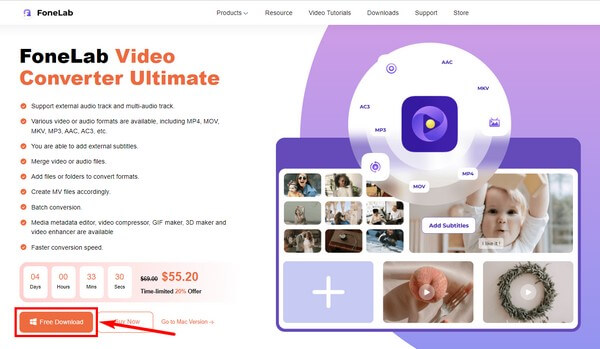
Trinn 2Last opp den mørke videoen til programmet ved å trykke på "+" symbolet i midten av grensesnittet. Velg og klikk Åpen når du finner videoen i filmappen din.
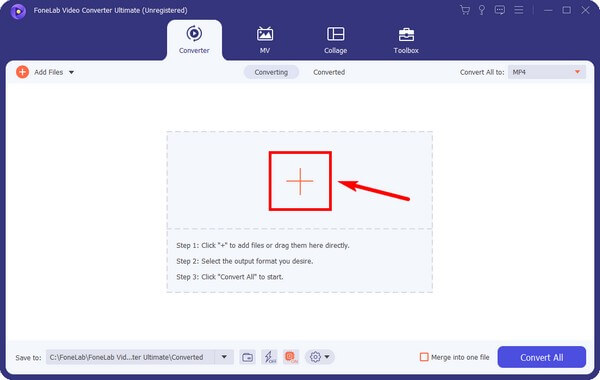
Trinn 3Etter å ha importert filen, klikk på palettsymbolet ved siden av saksen for å åpne Videoforsterker. Merk av Optimaliser lysstyrken og Kontrast boksen for å bruke funksjonen på videoen. Etter det klikker du på Spar knappen nederst til høyre for å bruke endringer.
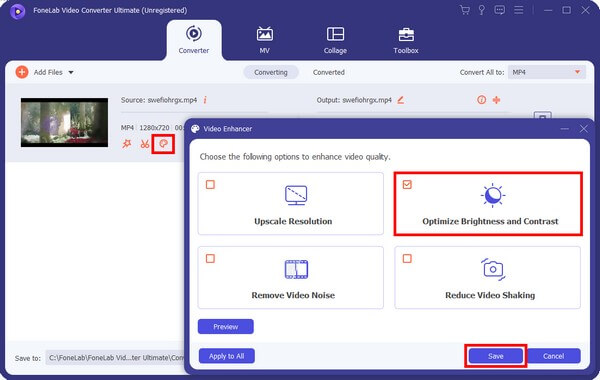
Trinn 4Sørg for å velge samme videoformat og oppløsning som kilden på Konverter alle til: rullegardinmenyen. Til slutt klikker du på Konverter alle og lagre den nyopplyste videoen på datamaskinen.
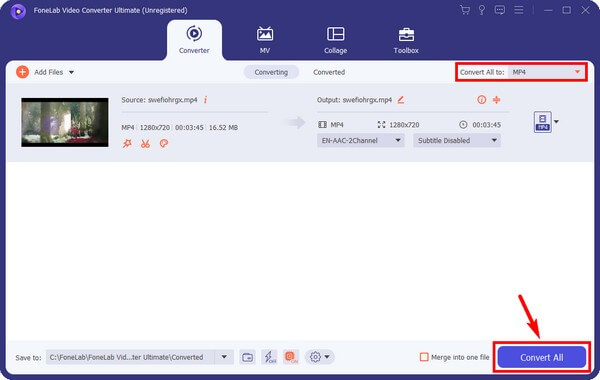
Video Converter Ultimate er den beste video- og lydkonverteringsprogramvaren som kan konvertere MPG / MPEG til MP4 med rask hastighet og høy lyd / lydkvalitet.
- Konverter video / lyd som MPG, MP4, MOV, AVI, FLV, MP3, etc.
- Støtt 1080p / 720p HD og 4K UHD videokonvertering.
- Kraftige redigeringsfunksjoner som Trim, Crop, Rotate, Effects, Enhance, 3D og mer.
Del 2. Hvordan lage en video lysere på nett
Blant videoredigererne på nettet er Clideo en av de mest effektive du kan stole på. Denne nettplattformen lar deg justere videoens lysstyrke, kontrast og metning. Dermed kan du gjøre en mørk video lysere med dette verktøyet. Forvent imidlertid at Clideo vil legg til et vannmerke i videoen din output enten du liker det eller ikke.
Følg de enkle trinnene nedenfor for å bruke videolysstyrkeredigereren på nettet, Clideo:
Trinn 1Gå til Clideos nettsted og skriv inn Juster video side. Deretter velger du i midten av skjermen Velg Fil fanen. Velg videoen du vil gjøre lysere for å laste opp på siden.
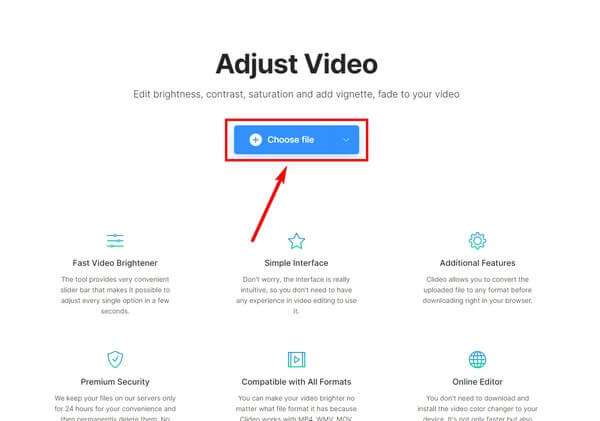
Trinn 2Juster Lysstyrke glidebryteren til høyre på siden. Du kan også justere de andre alternativene til du er fornøyd med videoutgangen. Når du er ferdig, klikker du på Eksport fanen nederst til høyre for å lagre endringene.
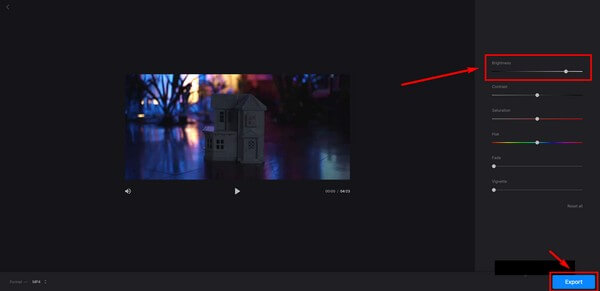
Trinn 3Last ned den redigerte filen for å lagre den på datamaskinen din.
Video Converter Ultimate er den beste video- og lydkonverteringsprogramvaren som kan konvertere MPG / MPEG til MP4 med rask hastighet og høy lyd / lydkvalitet.
- Konverter video / lyd som MPG, MP4, MOV, AVI, FLV, MP3, etc.
- Støtt 1080p / 720p HD og 4K UHD videokonvertering.
- Kraftige redigeringsfunksjoner som Trim, Crop, Rotate, Effects, Enhance, 3D og mer.
Del 3. Hvordan gjøre en video lysere via Movavi
Movavi er et tredjepartsverktøy som kan justere lysstyrken til den mørke videoen din. Videoredigeringsfunksjonen lar deg forbedre ferdighetene dine for grunnleggende redigering. Men merk at det også har sine ulemper. Bortsett fra at gratisversjonen er begrenset til noen få redigeringsfunksjoner, produserer den også store videoutganger. Derfor kan du oppleve problemer med å laste opp videoen på forskjellige nettsteder.
Følg de enkle trinnene nedenfor for å gjøre videoer lysere via Movavi:
Trinn 1Installer og kjør Movavi Video Editor på datamaskinen din. Når du ser det primære grensesnittet, klikker du på Legg til filer for å importere videofilen til programmet.
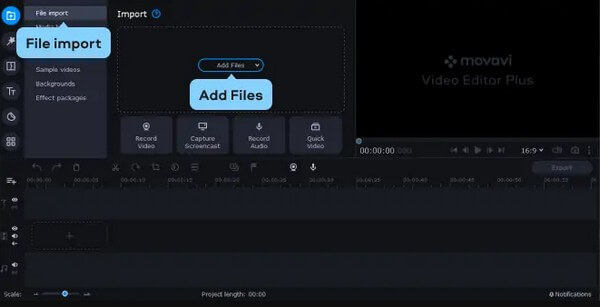
Trinn 2Når filen er importert, drar du den inn på tidslinjen nederst for å begynne å redigere. Klikk på Fargejusteringer ikonet, og velg deretter Magic Enhance for å forbedre lysstyrken til videoen.
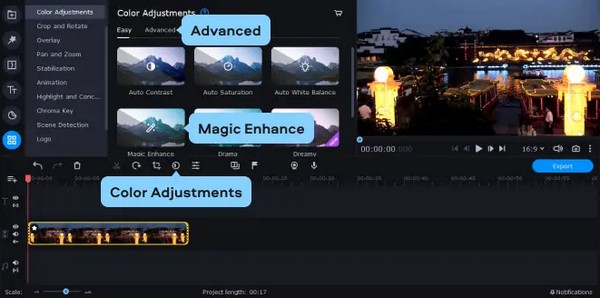
Trinn 3Etterpå, trykk på Eksport knapp. Sett opp videoalternativene og detaljene før du klikker på Start for å gjøre videoen lysere og lagre på datamaskinen.
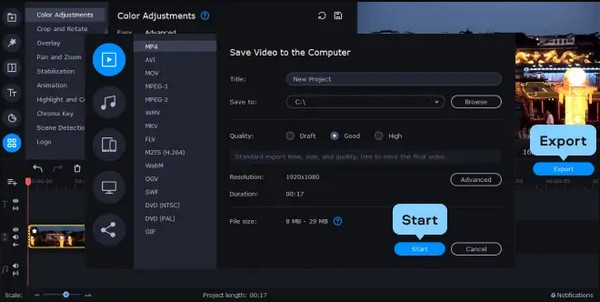
Del 4. Hvordan gjøre en video lysere ved hjelp av iMovie
En annen metode for å gjøre den mørke videoen lysere er å bruke iMovie. Dette redigeringsprogrammet er utviklet av Apple for iOS-enheter, Mac, iPhone og iPad. Det er en gratis og praktisk editor for Apple-brukere. Det eneste problemet er at videoene du redigerer med dette verktøyet kommer ut som store videofiler. Dette tar opp plass på enheten din, noe som kan føre til tregere ytelse.
Følg de enkle trinnene nedenfor for å gjøre en video lysere med iMovie:
Trinn 1Start iMovie fra Programmer-mappen på Mac-en. Importer den mørke videoen til programmets grensesnitt, og dra den inn på tidslinjen for redigering.
Trinn 2Over forhåndsvisningsdelen klikker du på paletten ikonet for å se Fargekorrigering alternativer. Juster den første linjen til venstre for videoens lysstyrke. Skyv den til høyre for å gjøre videoen lysere.
Trinn 3Når du får den lysstyrken du ønsker, trykker du på Del ikonet for å lagre den redigerte videofilen på din Mac.
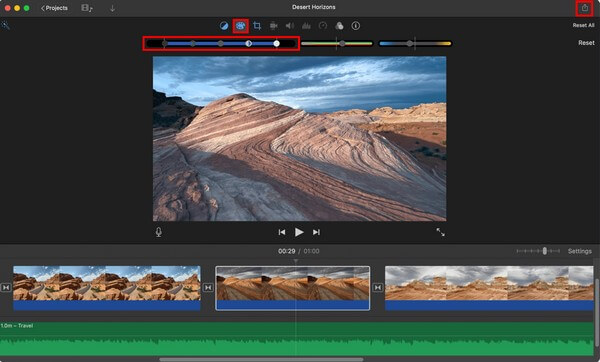
Del 5. Hvordan gjøre en video lysere gjennom VLC
VLC er en favoritt mediespiller som kan spille nesten alle videoformater. Men det mange ikke er klar over, er at den også kan justere lysstyrken eller effektene til videoen din. Denne metoden fungerer imidlertid bare hvis du ser videoen på VLC. Lysstyrken vil også gjelde for de andre videoene du spiller når du lagrer dem. Dette er fordi effektene du justerer vil bli brukt på VLC, ikke selve videoen.
Følg de enkle trinnene nedenfor for å lære hvordan du gjør videoer lysere gjennom VLC Media Player:
Trinn 1Åpne videoen du vil gjøre lysere på VLC. Klikk på verktøy kategorien øverst og velg Effekter og Filter fra rullegardinmenyene.
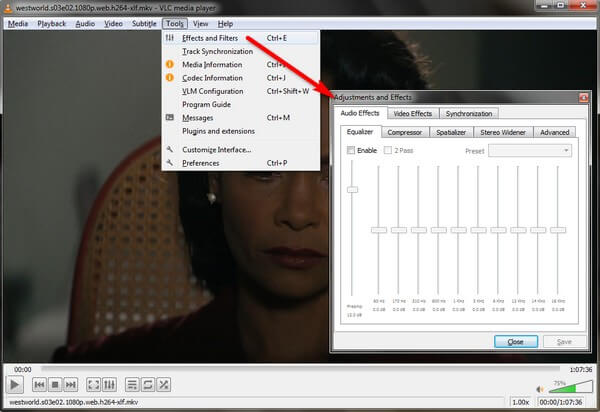
Trinn 2når Justeringer og effekter dialogboksen vises, gå til delen Videoeffekter. Under Viktig fanen, kryss av Bilde juster avkrysningsboksen for å kunne endre skjermens lysstyrke og andre alternativer.
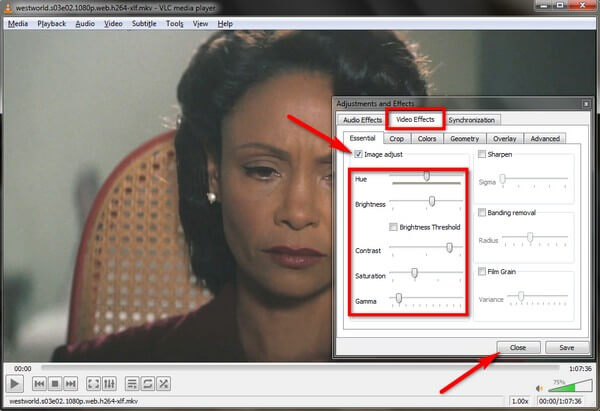
Trinn 3Når du er ferdig, klikker du på Lukke for å bruke endringene på gjeldende mørke video. Effektene forsvinner så snart du starter spilleren på nytt. I mellomtiden, hvis du vil lagre endringene permanent, klikker du på Spar -knappen, men merk at effekten vil gjelde for alle videoer.
Video Converter Ultimate er den beste video- og lydkonverteringsprogramvaren som kan konvertere MPG / MPEG til MP4 med rask hastighet og høy lyd / lydkvalitet.
- Konverter video / lyd som MPG, MP4, MOV, AVI, FLV, MP3, etc.
- Støtt 1080p / 720p HD og 4K UHD videokonvertering.
- Kraftige redigeringsfunksjoner som Trim, Crop, Rotate, Effects, Enhance, 3D og mer.
Del 6. Hvordan gjøre en video lysere med Windows Media Player
Windows Media Player ligner på VLC når det gjelder justeringer av videolysstyrke. Dette programmet redigerer ikke akkurat mørke videoer. Den justerer bare utseendet til alle videoer du spiller på Windows Media Player. Derfor, selv om du er i stand til å gjøre videoen lysere på denne spilleren, vil den forbli mørk når du spiller den på andre mediespillere.
Følg de enkle trinnene nedenfor for å lære hvordan du gjør video lysere med Windows Media Player:
Trinn 1Spill den mørke videoen på Windows Media Player. Høyreklikk på skjermen, og velg deretter forbedringer fra alternativene. Når en annen meny vises, klikker du video~~POS=TRUNC innstillinger~~POS=HEADCOMP.
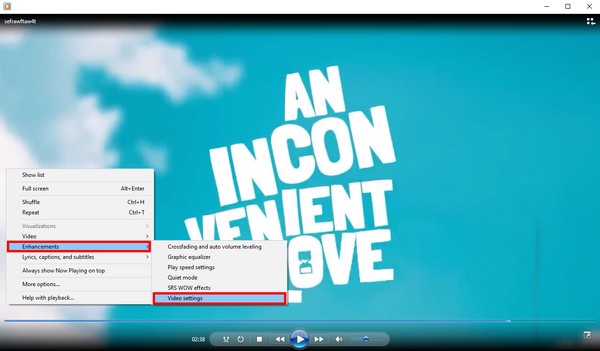
Trinn 2Juster Lysstyrke glidebryteren i henhold til dine preferanser. Etter det, lukk videoinnstillingene og se videoen på en lysere skjerm.
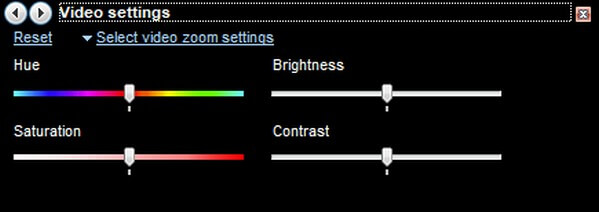
Del 7. Hvordan gjøre en video lysere med Adobe Premiere Pro
Adobe Premiere Pro er et annet tredjepartsverktøy for å justere videoens lysstyrke. Det er et profesjonelt videoredigeringsprogram utviklet av Adobe Inc. Men siden det er et profesjonelt verktøy, krever det et månedlig abonnement før du kan nyte funksjonene. I tillegg kan noen brukere synes det er utfordrende å bruke, spesielt nybegynnere på grunn av det komplekse grensesnittet.
Følg de enkle trinnene nedenfor for å gjøre en video lysere med Adobe Premiere Pro:
Trinn 1Kjør Adobe Premiere Pro på datamaskinen og importer videoen du vil gjøre lysere på grensesnittet. Etter det, skriv "lysstyrke” i søkefeltet til venstre.
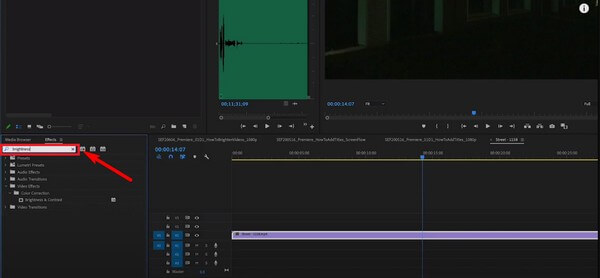
Trinn 2Når effektpanelet vises, drar du lysstyrke- og kontrastalternativet under den mørke videoen. Deretter justerer du lysstyrken og lagrer den redigerte videofilen på datamaskinen.
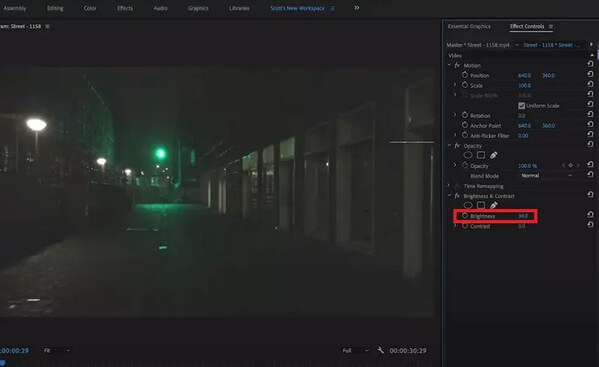
Video Converter Ultimate er den beste video- og lydkonverteringsprogramvaren som kan konvertere MPG / MPEG til MP4 med rask hastighet og høy lyd / lydkvalitet.
- Konverter video / lyd som MPG, MP4, MOV, AVI, FLV, MP3, etc.
- Støtt 1080p / 720p HD og 4K UHD videokonvertering.
- Kraftige redigeringsfunksjoner som Trim, Crop, Rotate, Effects, Enhance, 3D og mer.
Del 8. Vanlige spørsmål om Video Brightness Editors
Kan du fjerne vannmerket på Clideo etter å ha justert videolysstyrken?
Ja det kan du. Men ikke på gratisversjonen. Hvis du vil fjerne Clideos vannmerke, må du oppgradere til pro-versjonen, som krever en månedlig betaling. Du vil med andre ord ikke kunne fjerne verktøyets vannmerke hvis du ikke betaler for et abonnement.
Hvordan redigerer du videolysstyrke på iPhone?
Du kan transportere videoen fra iPhone til datamaskinen. Bruk deretter FoneLab Video Converter Ultimate for å redigere lysstyrken til videoen. Når du er ferdig, transporterer du den redigerte videoen til din iPhone med en lynkabel.
Oppskalerer FoneLab Video Converter Ultimate oppløsning?
Ja det gjør det. I tillegg til å optimalisere videoens lysstyrke og kontrast, FoneLab Video Converter Ultimate også oppskalerer og nedskalerer videooppløsningen. Du kan til og med fjern videostøy og reduser videoristing hvis du vil. Du trenger bare å merke funksjonene for å bruke dem på videoen din.
Etter grundig undersøkelse kan du stole på at de ovennevnte programmene er de ledende metodene for å lysne mørke videoer. Hvis du trenger mer hjelp angående videofilene dine, kan du gå til FoneLab Video Converter Ultimate nettside.
Video Converter Ultimate er den beste video- og lydkonverteringsprogramvaren som kan konvertere MPG / MPEG til MP4 med rask hastighet og høy lyd / lydkvalitet.
- Konverter video / lyd som MPG, MP4, MOV, AVI, FLV, MP3, etc.
- Støtt 1080p / 720p HD og 4K UHD videokonvertering.
- Kraftige redigeringsfunksjoner som Trim, Crop, Rotate, Effects, Enhance, 3D og mer.
